Wissen Sie als ultimativer Gamer, wie Sie Probleme mit der Überhitzung von Laptops während des Spielens beheben können? Die Überhitzung von Laptops kommt häufig vor, wenn Spiele mit starker Grafik gespielt und kontinuierlich Videos gestreamt werden usw.
Trotz der Verwendung von Gaming-Laptops ist die Überhitzung des Laptops während des Spielens ein anhaltendes Problem. Der Hauptnachteil der Überhitzung des Laptops besteht darin, dass dies die Leistung des Laptops beeinträchtigt und die Hardware beschädigen kann.
Mehrere andere Fälle können auch zu Überhitzungssymptomen des Laptops führen, z. B. wenn der Laptop aufgeladen wird. Sogar ein brandneuer Laptop kann überhitzen, während er energieintensive Aufgaben ausführt. Oft kann ein Laptop aufgrund von Überhitzung herunterfahren oder abstürzen
Schauen wir uns also einige Möglichkeiten an, Verhindern und Beheben von Laptop-Überhitzungsproblemen bei der Ausführung von High-End-Aufgaben.
So beheben Sie die Überhitzung des Laptops
Die unten zusammengestellten Methoden gehören zu den am häufigsten empfohlenen Lösungen, die Ihnen helfen können, Probleme mit der Überhitzung von Laptops zu lösen.
1. Laden Sie Ihren Laptop auf
Manchmal kann es zu einer Überhitzung des Laptops kommen, wenn der Laptop nicht ausreichend aufgeladen ist. Manche Spiele belasten auch die Hardware stark. Daher ist das Aufladen des Laptops während des Spielens die ideale und einfachste Lösung, um Ihren Laptop während des Spielens kühl zu halten.
2. Reinigen Sie Ihren Laptop
Das Reinigen des Laptops ist ein weiterer Workaround, um Überhitzungsprobleme beheben wenn die Laptops alt und verstaubt sind, die Lüfter abdecken und dadurch zu Überhitzung führen.
Sie können die Lüfter von unten mit Druckluft reinigen. Dies kann entweder durch Öffnen des Laptops von unten oder sogar ohne Öffnen erfolgen
Lesen Sie auch: So beheben Sie Probleme mit dem schwarzen Bildschirm unter Windows 10
3. Verwenden Sie ein Kühlkissen
Ein Cooling Pad oder externe Lüfter können dabei helfen, den Laptop beim Gaming oder Videostreaming abzukühlen. Diese Geräte können die Laptoptemperatur senken und dafür sorgen, dass der Laptop reibungslos läuft.
4. Ändern Sie die Energieeinstellungen
Wenn Sie nicht die empfohlenen Energieeinstellungen verwenden, kann dies zu Überhitzungsproblemen auf Ihrem Laptop führen. Die Verwendung dieses Prozesses kann die CPU-Leistungsauslastung ändern und letztendlich dazu beitragen, die Temperatur des Laptops zu senken. Sie können sich für dasselbe auf die folgenden Schritte beziehen:
- Du kannst zu dem... gehen „Energie- und Schlafeinstellungen“ aus dem Startmenü.
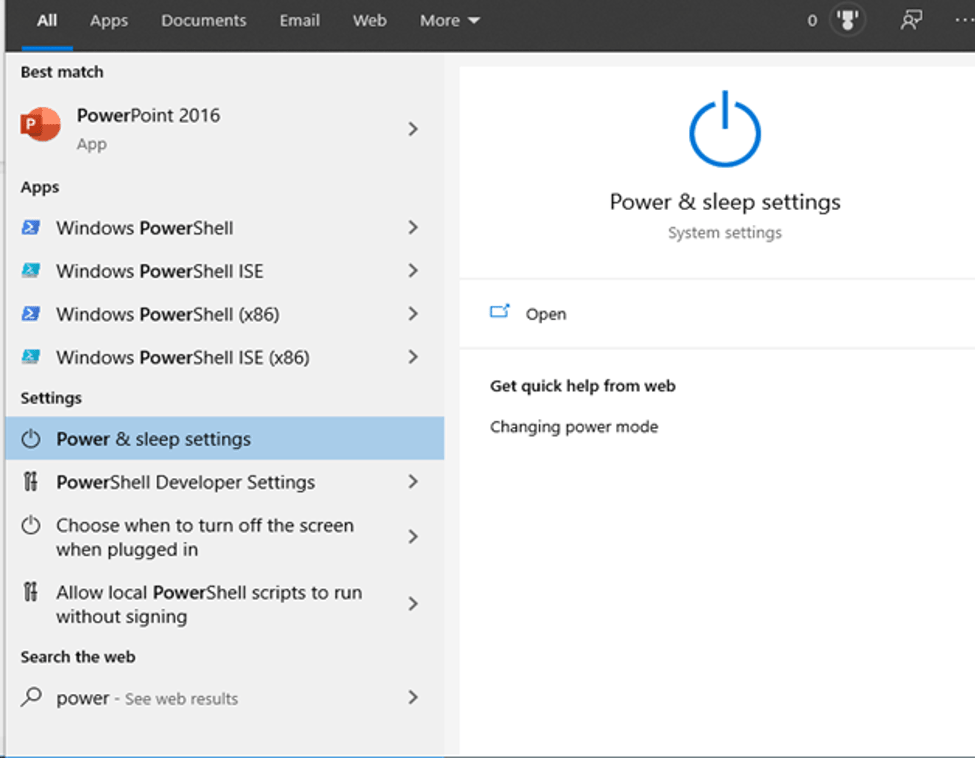
- Du musst zum „Zusätzliche Energieeinstellungen“ befindet sich unter Zugehörige Einstellungen.
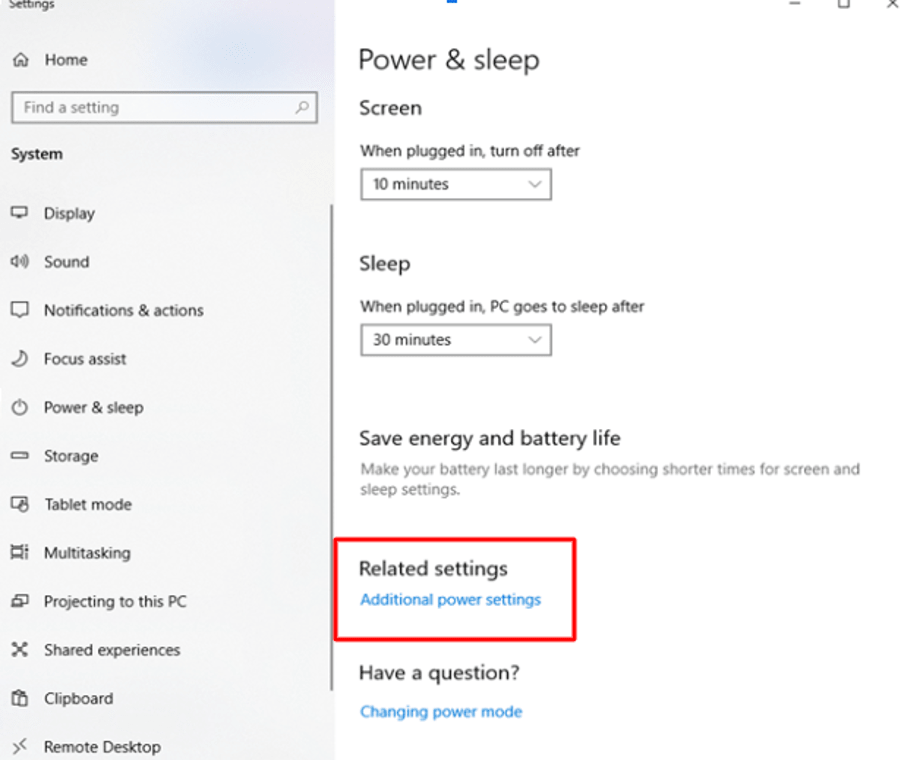
- Danach öffnet sich das Fenster Energieoptionen, in dem Sie die Planeinstellungen ändern können.
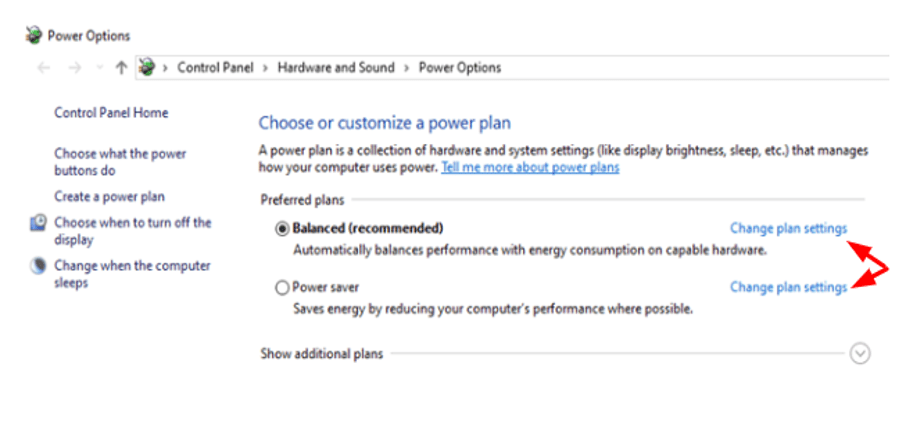
- Danach öffnet sich das Fenster Energieoptionen, in dem Sie „Planeinstellungen ändern“ können.
- Außerdem können Sie auf "Erweiterte Energieeinstellungen ändern" klicken und den Abschnitt "Prozessor-Energieverwaltung" erweitern, um den Wert des "Maximalen Prozessorzustands" zu reduzieren.
- Sie können auch den Wert des „Minimalen Prozessorstatus“ reduzieren.
- Schließlich können Sie auf „Übernehmen“ und „OK“ klicken, um die Änderungen zu speichern und wirksam zu machen, damit das Überhitzungsproblem des Laptops behoben ist.
5. Verwenden Sie die Problembehandlung für die Stromversorgung
Verwenden des integrierten Windows-Dienstprogramms, um Probleme mit der Stromversorgung erkennen und beheben ist ein weiterer vernünftiger Ansatz. Was Sie tun können, wird in den folgenden Schritten beschrieben:
- Gehen Sie zum Abschnitt Update und Sicherheit der Einstellungen-App.

- Klicken Sie außerdem auf Fehlerbehebung.
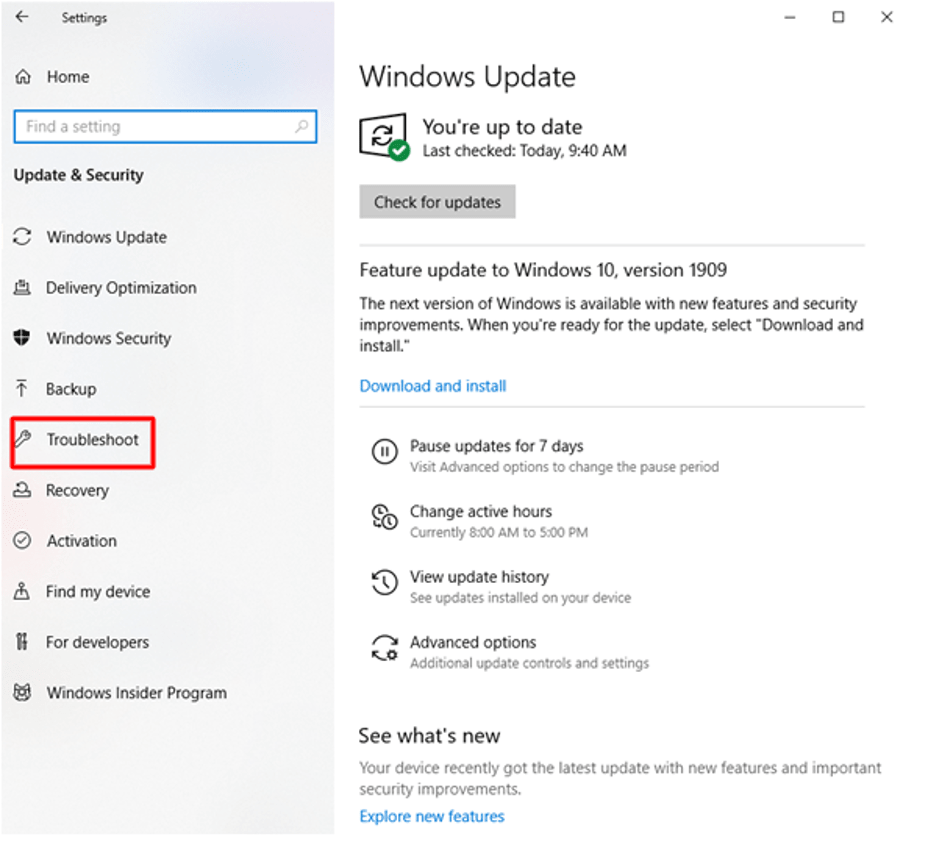
- Hier können Sie auf die Option "Power" klicken, die sich unter dem Segment "Andere Probleme suchen und beheben" befindet.
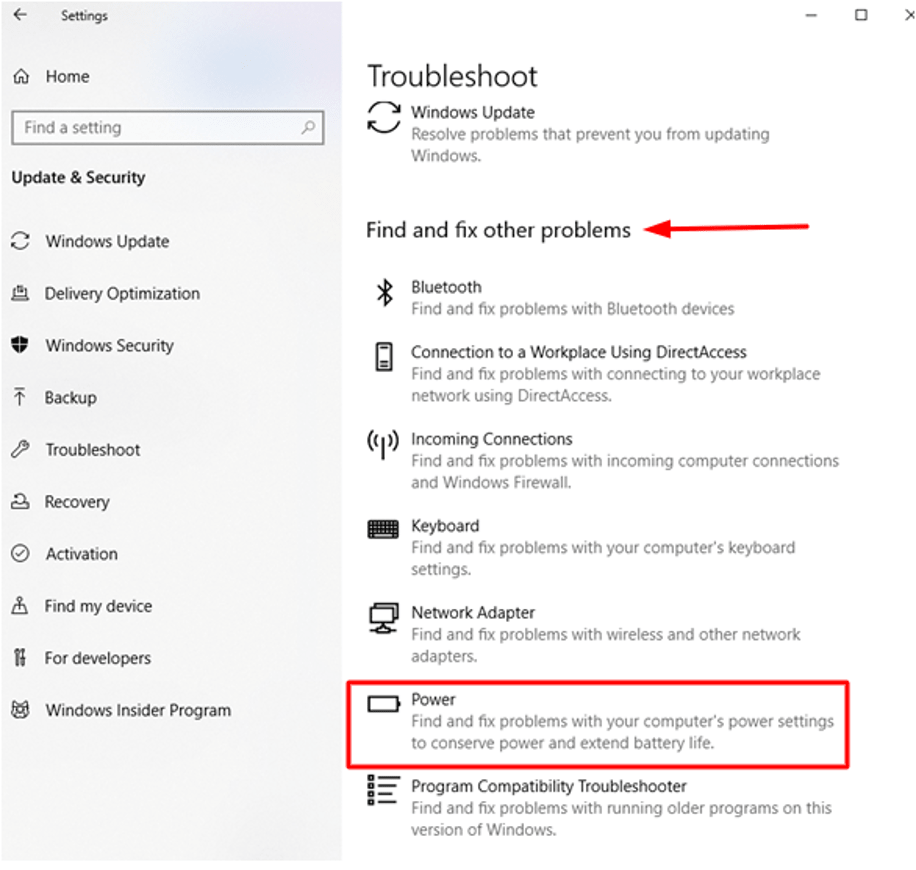
- Endlich kannst du „Führen Sie die Fehlerbehebung aus“.
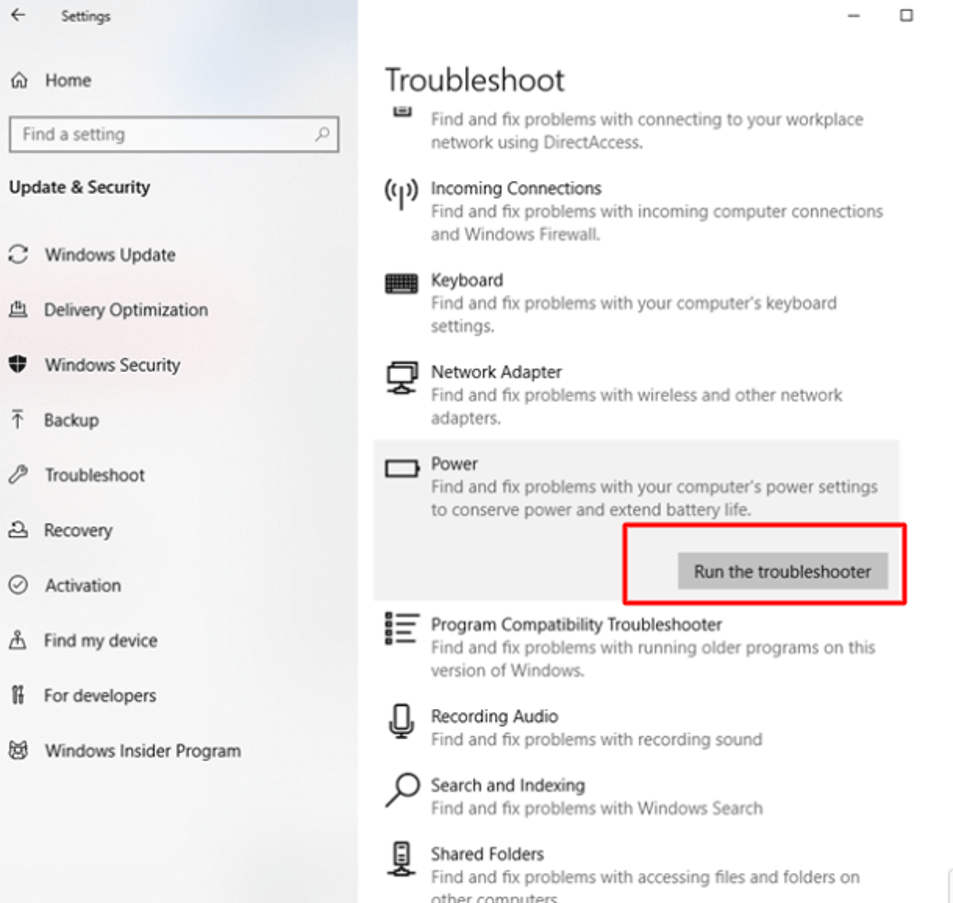
- Dadurch wird der Laptop automatisch gescannt und relevante Probleme behoben.
6. Starten Sie den Laptop neu
Manchmal können Sie diese effektive Schnelllösung ausprobieren, um die Temperatur Ihres Laptops abzukühlen. Das Ausschalten des PCs und das Abziehen des Ladegeräts sowie das Abnehmen des Akkus können das Gerät für einige Zeit abkühlen.
Anschließend können Sie Akku und Ladegerät wieder anschließen und anschließend den Laptop einschalten. Dies kann letztendlich kleinere Störungen beheben und eine Überhitzung reduzieren.
Weiterlesen: So aktualisieren Sie kostenlos auf Windows 10
7. Übertaktung rückgängig machen
Unter bestimmten Umständen, wenn Sie Ihre Grafikkarte, CPU oder andere Komponenten übertaktet haben, kann es Überhitzungsprobleme verursachen, da die Komponenten beim Übertakten schneller arbeiten, um mehr Operationen pro. durchzuführen zweite.
Das Ändern der Uhreinstellungen auf den Standardwert kann daher Überhitzung des Laptops verhindern. Manchmal kann eine Reduzierung des Uhrwerts unter den Standardwert den Energieverbrauch weiter senken und dadurch die Erwärmungsneigung der Maschine verringern; dies kann jedoch auch die Leistung beeinträchtigen.
8. Verringern Sie die FPS
Für ein besseres Spiel- und Videoerlebnis werden oft höhere Bilder pro Sekunde (FPS) bevorzugt, aber wussten Sie, dass dadurch auch Ihr Laptop überhitzt?
Daher wird dringend empfohlen, die FPS auf einen Wert von 60 zu reduzieren.
9. Verwenden Sie eine integrierte Grafikkarte
Gaming-Laptops werden mit einer dedizierten Grafikkarte zusammen mit einer integrierten Grafikkarte geliefert. Die dedizierte Grafikkarte bietet ein überragendes Spielerlebnis und stellt außerdem sicher, dass sie eine ausgewogene Leistung wiedergeben kann. Es führt jedoch auch zu Überhitzungsproblemen.
Daher besteht eine vorübergehende Lösung, um eine Überhitzung zu vermeiden, darin, die integrierte GPU anstelle der dedizierten zu verwenden. Integrierte Grafikkarten verbrauchen nicht die gleiche Menge Strom und produzieren folglich nicht so viel Wärme. Beim Spielen kann der Laptop jedoch unterdurchschnittlich abschneiden.
Sie können die integrierte GPU als Standardprozessor festlegen, sobald Sie sichergestellt haben, dass Sie Ihr Grafik-Control-Panel-Tool wie Nvidia oder AMD überprüft haben.
10. Grafiktreiber aktualisieren
Es gibt mehrere Möglichkeiten, aktualisiere die Grafiktreiber da es die Leistung erheblich beeinträchtigen und die Überhitzungssymptome des Laptops lindern kann.
- Manuelles Update - Dies können Sie tun, indem Sie auf der Website des Herstellers nach den erforderlichen Treibern suchen und diese auf Ihrem System installieren.
- Gerätemanager - Dies ist ein weiteres Ziel, von dem aus Sie die installierten Grafiktreiber auf Ihrem System finden und mit Hilfe von Windows manuell aktualisieren können.
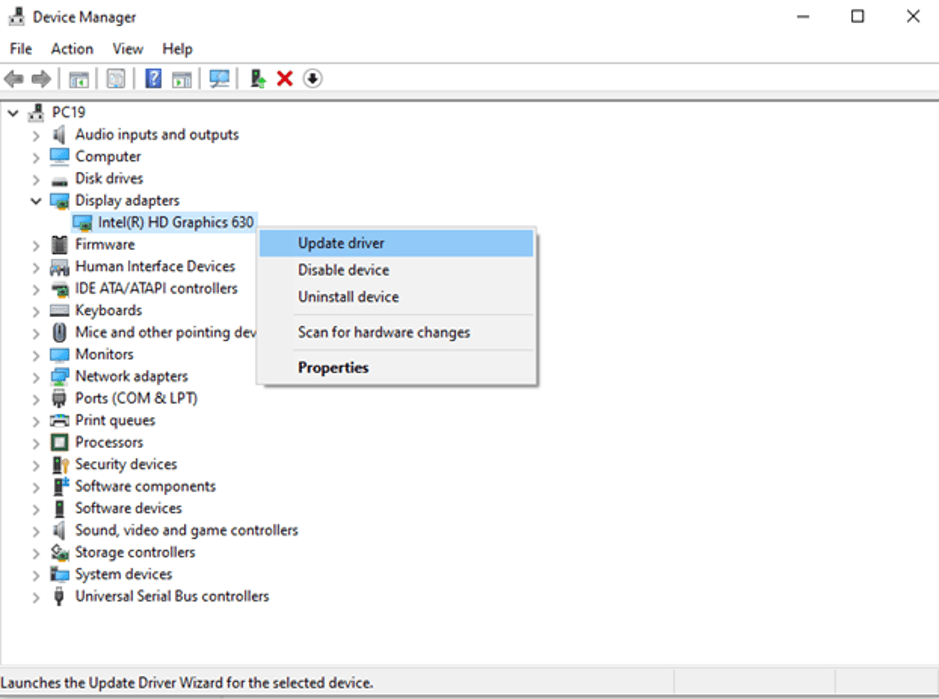
- Treiber-Updater-Software – Installieren eines smart Treiber-Updater-Tool kann veraltete, beschädigte oder fehlende Treiber auf Ihrem System erkennen und automatisch aktualisieren. Wenn Sie also nicht Ihre Zeit mit der manuellen Suche nach kompatiblen Grafiktreibern verschwenden möchten, benötigen Sie nur eine dedizierte Treiber-Update-Software.
11. Taskmanager
Dies ist wiederum eine verallgemeinerte Methode zur Verringerung von Erwärmungsproblemen in einem Laptop, wenn der Laptop intensive Aufgaben ausführt.
Andere Programme und Prozesse können über den Task-Manager zwangsweise beendet werden. Unter der Registerkarte Prozesse können Sie feststellen, welche anderen Prozesse und Apps die Systemressourcen intensiv verbrauchen, und diese mithilfe der 'Task beenden' Möglichkeit.
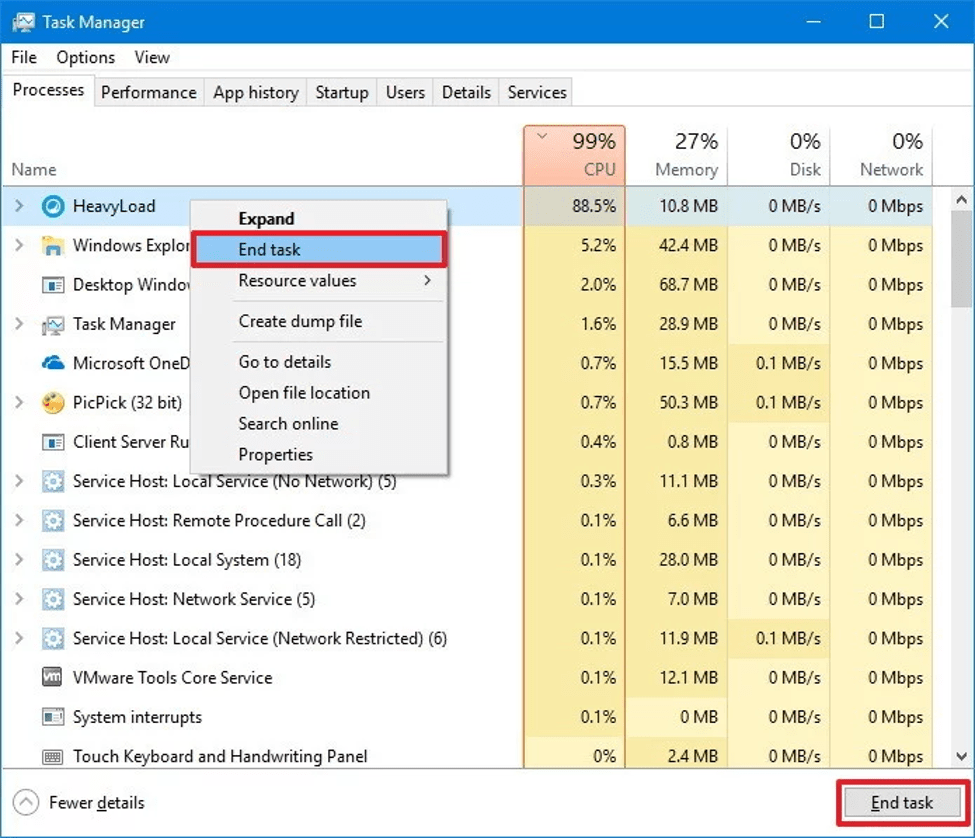
12. Ersetzen Sie das Ladegerät und den Akku
Schließlich, wenn die oben genannten Methoden das Problem der Überhitzung nicht gelöst haben, Dann können Sie den Kauf eines neuen Ladegeräts oder Laptop-Akkus in Betracht ziehen, da manchmal ein defektes Ladegerät oder ein älterer Akku die Temperatur schnell ansteigen und die Leistung des Systems beeinträchtigen kann.
Zusammenfassend
So haben wir verschiedene Methoden gesehen, die das Problem der Laptop-Überhitzung entweder vorübergehend lindern oder ein für alle Mal vollständig lösen können. Die Überhitzung von Laptops beim Spielen oder anderen anspruchsvollen Aufgaben kommt in unserem täglichen Leben häufig vor.
Darüber hinaus wird immer empfohlen, Laptops in einer gut belüfteten und klimatisierten Umgebung zu betreiben. Sie sollten auch vermeiden, elektronische Geräte zu überladen, da dies den Akku beschädigt und zu abrupten Überhitzungsproblemen bei Laptops und mehreren anderen Geräten führen kann.
Wenn Sie den Laptop auf einer sauberen Oberfläche aufbewahren, können Sie sicherstellen, dass die Lüfter nicht durch Staub blockiert werden. Ein weiterer häufiger Trick besteht darin, den Laptop auf einer erhöhten Oberfläche zu halten, um sicherzustellen, dass der untere Teil des Systems einen kontinuierlichen Luftstrom erhält.